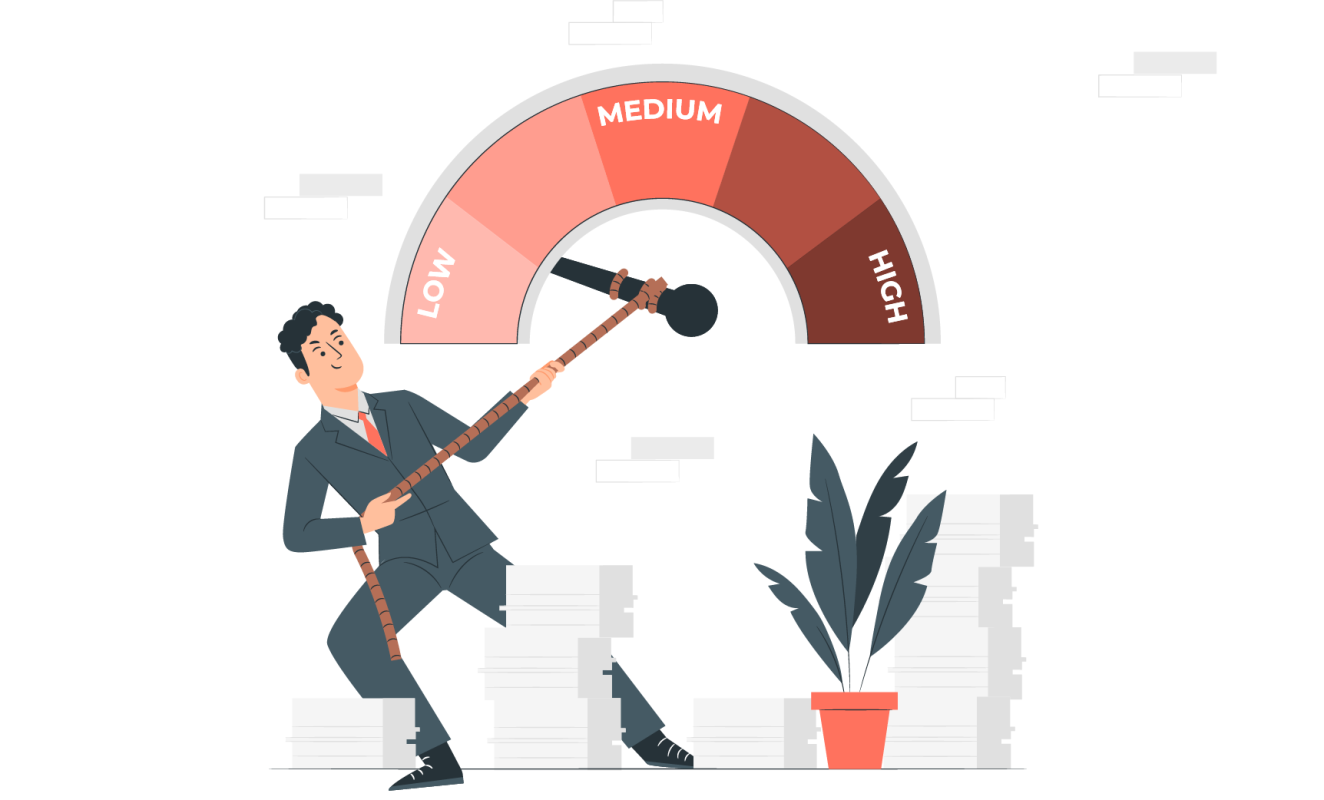Hi mọi người, nếu bạn đang kết nối mạng cho một số công việc quan trọng, thì bạn sẽ cần giới hạn tốc độ của mạng khách. Bạn có thể giới hạn tốc độ tải xuống và tải lên của từng máy khách để cân bằng việc sử dụng băng thông bằng cách đặt Giới hạn tốc độ. Ở bài viết sau đây mình sẽ hướng dẫn cách để cấu hình giới hạn băng thông wifi trên Omada Controller chi tiết mà bạn nào cũng có thể làm được
Contents
- Bước 1: Các bạn vào mục Setting -> Profiles -> Rate Limit -> Create New Rate Limit Profile
- Bước 2: Đặt tên cho cho Profiles ở mục Name, check Enable Download Limit – Upload Limit.
- Bước 3: Chọn tên Wifi mà bạn cần giới hạn băng thông, ở đây mình chọn Wifi CCTV IT GUEST -> Edit
- Bước 4: Chọn Advanced Settings, mục Rate Limit chọn Profiles giới hạn băng thông vừa tạo CCTVIT RATE LIMIT -> Apply
Bước 1: Các bạn vào mục Setting -> Profiles -> Rate Limit -> Create New Rate Limit Profile
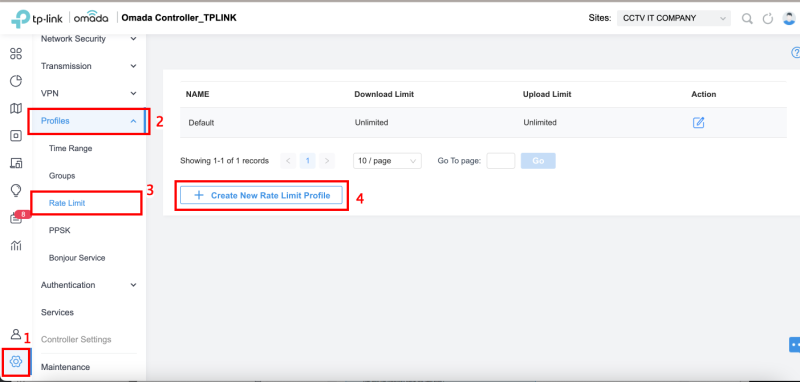
Bước 2: Đặt tên cho cho Profiles ở mục Name, check Enable Download Limit – Upload Limit.
Ví dụ: tùy chỉnh cấu hình giới hạn tốc độ với Giới hạn tải xuống là 20Mpbs, Giới hạn tải lên là 10Mbps. Sau đó nhấn Apply để lưu cấu hình
- Giới hạn tải xuống: Đặt tốc độ tải xuống cho mỗi máy khách để nhận lưu lượng.
- Giới hạn tải lên: Đặt tốc độ tải lên cho mỗi máy khách để truyền lưu lượng.
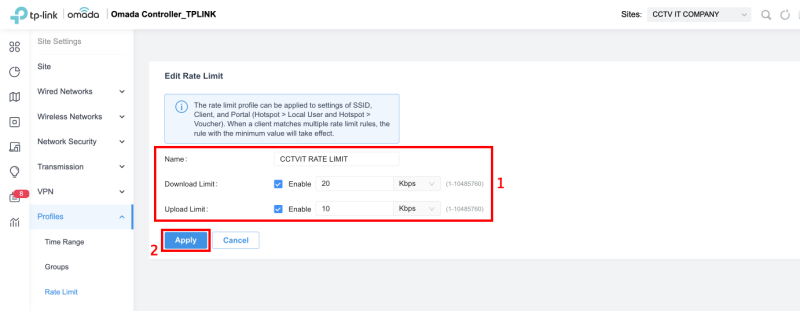
Bước 3: Chọn tên Wifi mà bạn cần giới hạn băng thông, ở đây mình chọn Wifi CCTV IT GUEST -> Edit
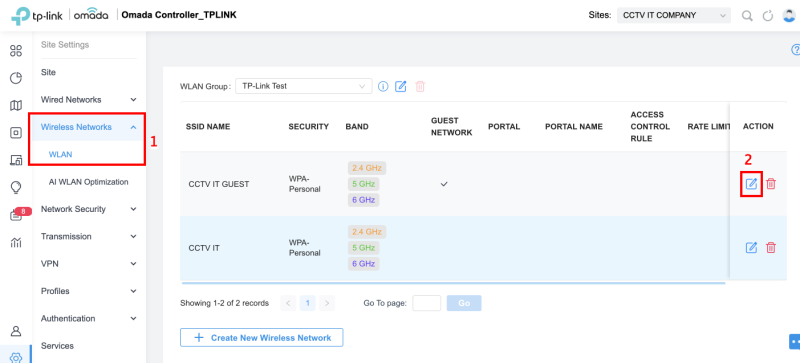
Bước 4: Chọn Advanced Settings, mục Rate Limit chọn Profiles giới hạn băng thông vừa tạo CCTVIT RATE LIMIT -> Apply
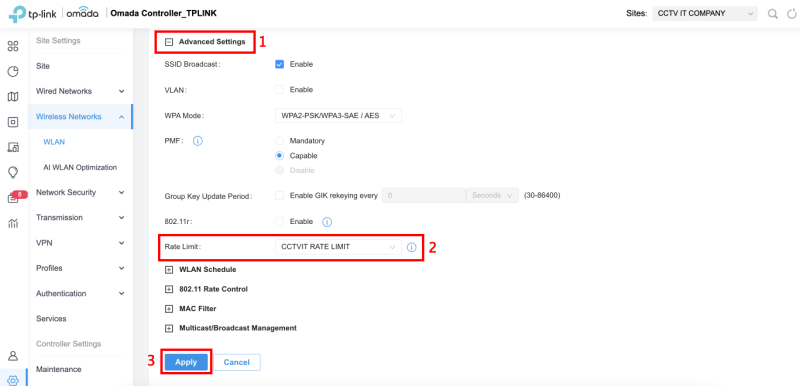
Hoặc bạn cũng có thể chọn chế độ Custom, sau đó nhập mức băng thông mà bạn cần giới hạn nhé, cách trên tạo Profile sẽ áp dụng tiện hơn, nhưng tuỳ vào mục đích sử dụng của từng cá nhân mà chọn cách cấu hình cho phù hợp nhé
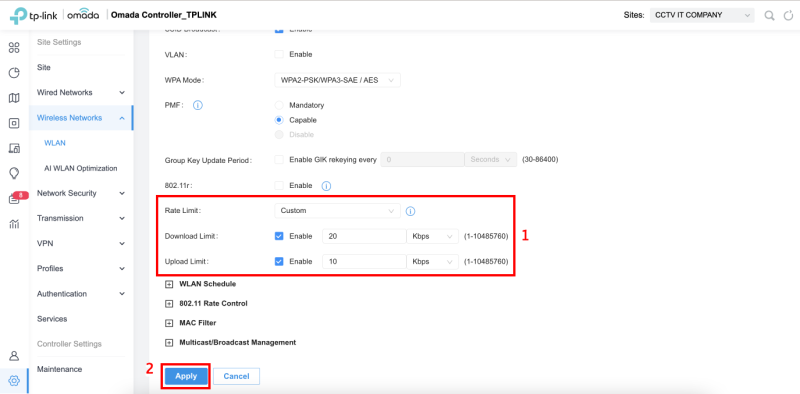
Cảm ơn bạn đã theo dõi bài viết của kabevision.com – chúc bạn thành công!


 English
English